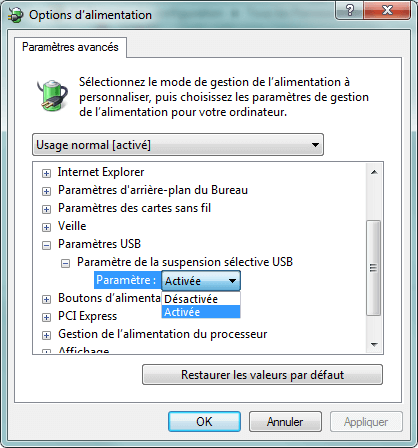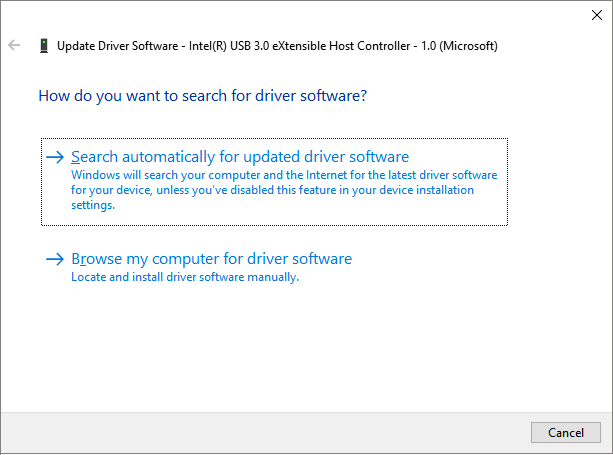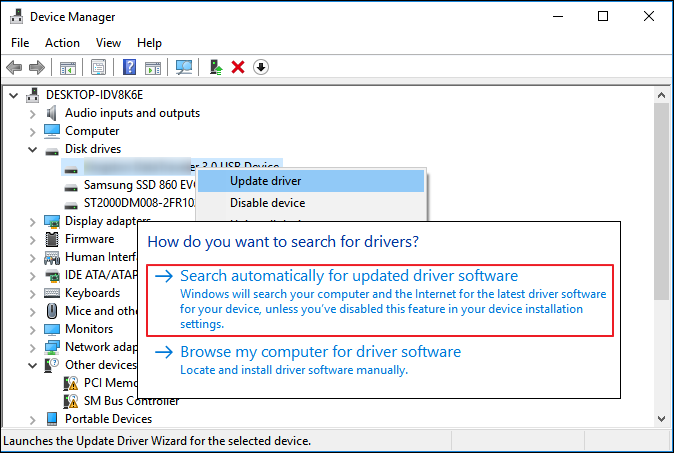-
![]() Comment réparer une clé USB corrompue sans formatage | 6 solutions
Comment réparer une clé USB corrompue sans formatage | 6 solutions le 13 Aug 2025
le 13 Aug 2025 6 min de lecture
6 min de lecture -
Le disque dur ne tourne pas ? Causes et Solutions ici !
 le 13 Aug 2025
le 13 Aug 2025 6 min de lecture
6 min de lecture -
![]() Comment reconstruire un RAID sans perdre de données [RAID 0/1/5]
Comment reconstruire un RAID sans perdre de données [RAID 0/1/5] le 13 Aug 2025
le 13 Aug 2025 6 min de lecture
6 min de lecture -
![]() Quelle est la durée de vie des disques durs ou des disques durs externes non utilisé ?
Quelle est la durée de vie des disques durs ou des disques durs externes non utilisé ? le 13 Aug 2025
le 13 Aug 2025 6 min de lecture
6 min de lecture -
![]() Mon disque dur externe se déconnecte et reconnecte sans arrêt
Mon disque dur externe se déconnecte et reconnecte sans arrêt le 13 Aug 2025
le 13 Aug 2025 6 min de lecture
6 min de lecture -
![]() Comment réparer une carte SD non reconnue/détectée sur téléphone Android/Windows [nouveau 2025]
Comment réparer une carte SD non reconnue/détectée sur téléphone Android/Windows [nouveau 2025] le 13 Aug 2025
le 13 Aug 2025 6 min de lecture
6 min de lecture -
Comment corriger l'erreur du disque dur externe non formaté ?
 le 13 Aug 2025
le 13 Aug 2025 6 min de lecture
6 min de lecture -
Solution pour le disque dur externe n'affiche pas la pleine capacité sur Windows et Mac
 le 13 Aug 2025
le 13 Aug 2025 6 min de lecture
6 min de lecture -
Outil gratuit de réparation/formatage Apacer USB 3.0
 le 13 Aug 2025
le 13 Aug 2025 6 min de lecture
6 min de lecture -
![]() Réparer le disque dur externe Seagate non reconnu sous Windows/Mac
Réparer le disque dur externe Seagate non reconnu sous Windows/Mac le 13 Aug 2025
le 13 Aug 2025 6 min de lecture
6 min de lecture
Sommaire
- Niveau de difficulté : Facile.
- Durée de la lecture : 2-4 minutes.
- Idéal pour : Tous les niveaux d'utilisateurs de Windows, spécialement conçu pour les débutants.
- S'applique à : Récupérer les fichiers d'un ordinateur portable mort, récupérer les données d'un ordinateur portable cassé, récupérer les fichiers d'un ordinateur portable qui ne s'allume plus, récupérer les données d'un disque dur d'ordinateur qui ne démarre plus, récupérer les données d'un disque dur pc portable hs.
Si votre ordinateur ou votre portable ne peut soudainement plus démarrer, tombe en panne ou HS, ne vous inquiétez pas pour vos données. Il existe deux solutions pour récupérer immédiatement les données d'un disque dur d'ordinateur portable mort sous Windows 10/8/7/XP, etc :
| Des solutions réalistes | Dépannage étape par étape |
|---|---|
| Partie 1. Récupérer les données d'un disque mort d'ordinateur portable |
Méthode 1. Récupérer les fichiers d'un disque dur d'ordinateur portable mort...Etapes complètes Méthode 2. Récupérer les données d'un disque HS d'ordinateur portable...Etapes complètes |
| Partie 2. Résoudre le problème de l'ordinateur portable mort |
Solution 1. Réparer l'ordinateur portable mort avec l'erreur BSOD...Etapes complètes Solution 2. Réinstaller le système d'exploitation Windows...Etapes complètes Solution 3. Obtenir un nouvel ordinateur...Etapes complètes |
Les utilisateurs de Mac sont priés de suivre : Comment récupérer les fichiers d'un ordinateur Mac mort pour obtenir de l'aide.
Puis-je récupérer les fichiers d'un ordinateur portable mort ?
"Comment récupérer des fichiers sur le disque dur d'un ordinateur portable hors d'usage? Mon ordinateur portable Toshiba, vieux d'un an, est mort. Je pensais qu'il s'agissait d'un mauvais cordon d'alimentation, mais apparemment, c'est quelque chose d'interne. Je n'ai pas pu récupérer tous mes anciens fichiers avant que la batterie ne s'éteigne également. Comment puis-je récupérer mes fichiers ? Puis-je le connecter à mon nouvel ordinateur portable ? L'ancien ne s'allume plus du tout. J'apprécie toute suggestion."
De nombreuses situations désagréables peuvent empêcher les utilisateurs de démarrer correctement leur ordinateur portable ou d'accéder normalement aux données du disque dur. Comment récupérer les données d'un ordinateur portable éteint ? Tout d'abord, vous devez déterminer si votre ordinateur portable est mort.
Votre ordinateur portable est-il vraiment mort ou non ?
Avant de trouver des solutions pour réparer un ordinateur portable en panne ou récupérer les données d'un disque dur d'ordinateur portable mort, il est important de vérifier si votre ordinateur portable ou votre ordinateur est réellement "mort".
Le terme "mort" signifie généralement que l'ordinateur est vraiment mort ou qu'il ne s'affiche pas. Voici une liste des symptômes d'un ordinateur portable ou d'un ordinateur mort à vérifier :
- L'écran d' un ordinateur est devenu noir mais continue de fonctionner ou écran bleu.
- Le disque dur d'un ordinateur portable ne démarre pas du tout.
- Un ordinateur est physiquement endommagé ou cassé.
Est-il possible de récupérer des fichiers tels que des photos à partir d'un ordinateur portable mort ? Comment récupérer des fichiers à partir d'un ordinateur portable mort Dans la partie suivante, nous vous guiderons pour réparer l'erreur de disque dur d'ordinateur portable mort et récupérer les données de l'ordinateur mort de manière efficace.
Partie 1. Comment récupérer les données d'un disque dur d'ordinateur portable mort ?
💡Applique à : Récupérer les données d'un disque dur d'ordinateur portable mort, récupérer les données d'un ordinateur qui ne démarre pas ou avec une erreur BSOD.
Lorsque votre ordinateur tombe en panne ou ne démarre pas, il est important de commencer par extraire les données du disque dur. Pour ce faire, deux options s'offrent à vous :
- #1. Récupérer les données d'un disque dur d'ordinateur portable mort avec le logiciel de récupération de disque dur - Facile
- #2. Transférer les données d'un disque dur d'ordinateur portable mort sur un nouveau PC - Medium
IMPORTANT : Pour une solution de récupération de disque dur simple et efficace, nous vous conseillons d'utiliser la méthode 1. Si vous ne souhaitez pas utiliser de logiciel de récupération de disque dur, vous pouvez essayer la méthode 2 pour récupérer les données du disque dur de l'ordinateur portable mort.
Méthode 1. Récupérer les fichiers d'un ordinateur portable mort qui ne démarre plus
Fonctionne pour : Récupérer les fichiers d'un ordinateur portable qui ne s'allume pas sous Windows 10/8/7, XP et même Vista.
Idéal pour : Ordinateur portable qui ne démarre pas, ou ordinateur qui ne démarre pas, mais qui peut encore être réparé.
EaseUS Data Recovery Wizard permet de récupérer facilement les données d'un disque dur d'ordinateur portable ou d'ordinateur cassé. Ce logiciel vous permet de démarrer l'ordinateur portable mort à partir d'un disque amorçable de l'environnement WinPE, d'exécuter le logiciel de récupération de données amorçable pour analyser et récupérer les fichiers de l'ordinateur portable mort en quelques clics.
Avantages : Le disque de démarrage peut fonctionner pour récupérer les données d'un ordinateur portable mort sous Windows 10/8/7, XP, Vista.
Préparations : 1. Une clé USB vide ; 2. Téléchargez et installez le logiciel sur un autre ordinateur fonctionnant correctement.
Processus: Créer un disque amorçable sur l'USB > Démarrer le PC mort à partir de l'USB amorçable > Récupérer les données du disque dur de l'ordinateur portable mort.
Découvrez ensuite comment créer un disque amorçable et récupérer des fichiers sur un disque dur d'ordinateur portable hors d'usage :
Étape 1. Créer un disque de démarrage
Lancez EaseUS Data Recovery Wizard, choisissez "Récupération du PC en panne" et cliquez sur "Récupérer maintenant".
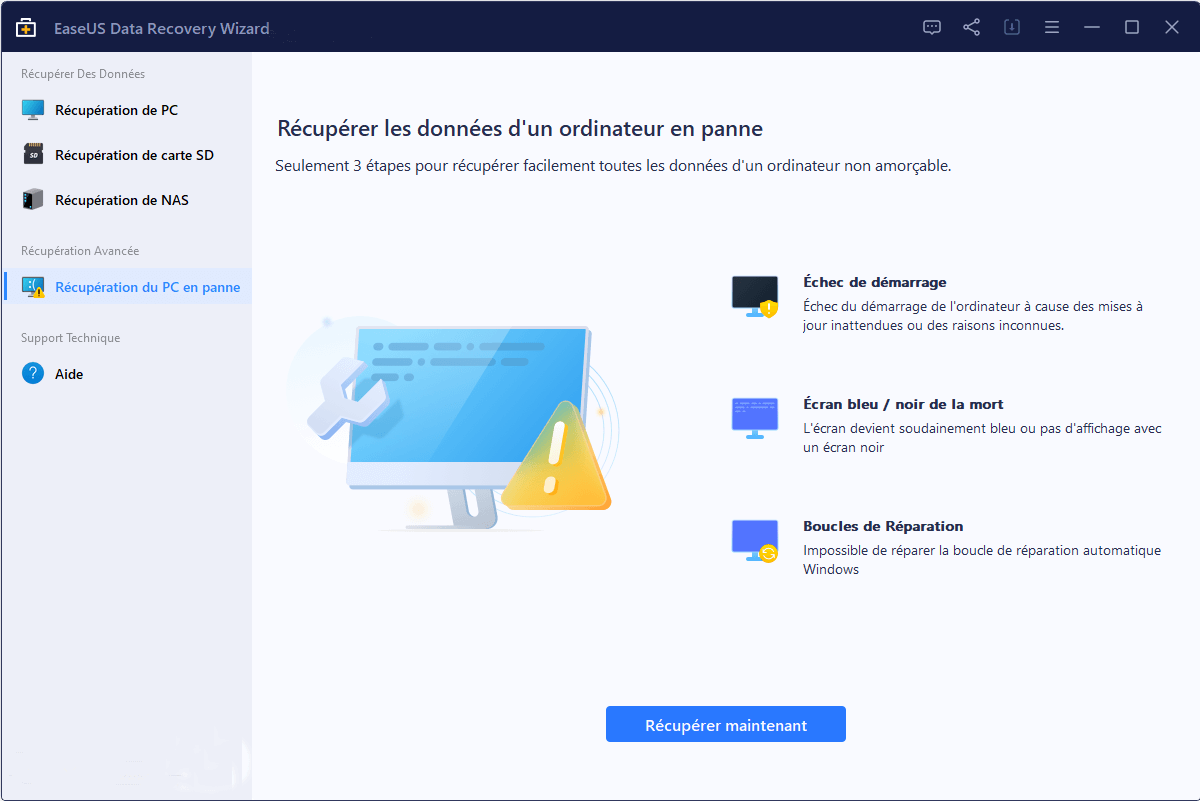
Sélectionnez une clé USB vide pour créer le disque amorçable et cliquez sur "Créer".
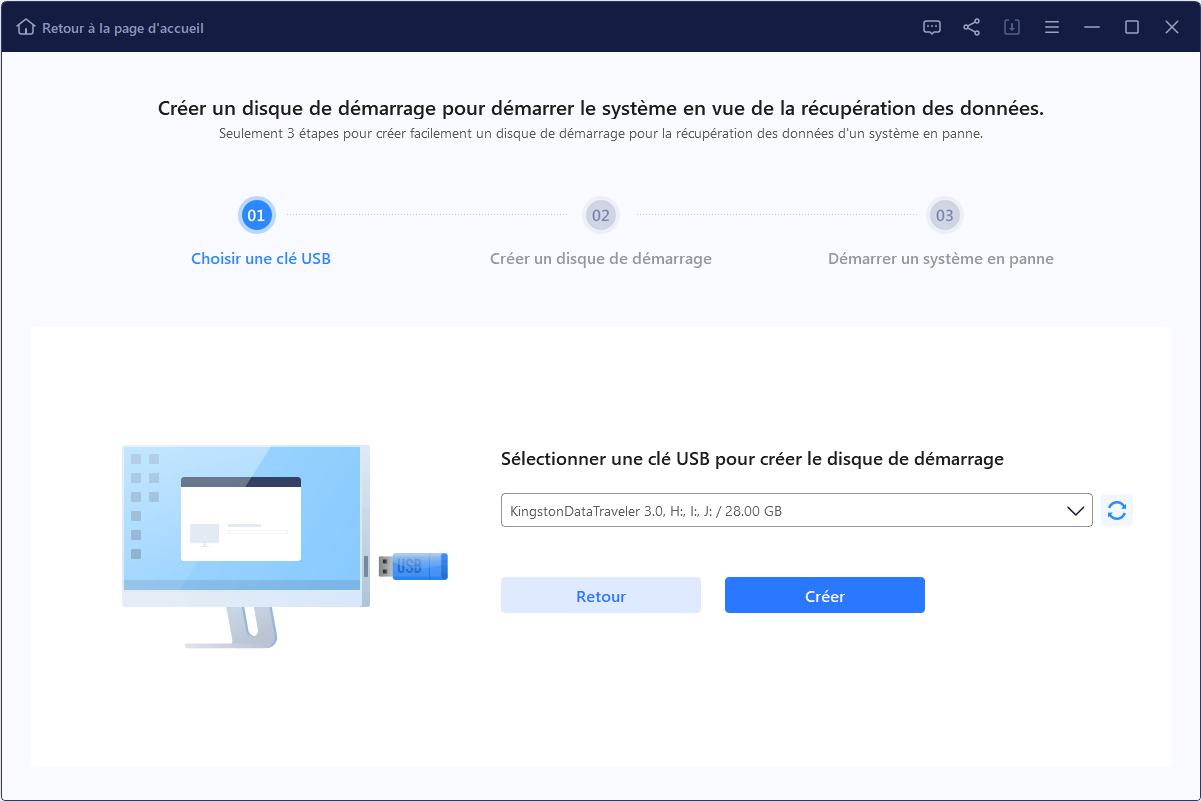
Avertissement : Lorsque vous créez un disque amorçable, EaseUS Data Recovery Wizard efface toutes les données enregistrées sur la clé USB. Sauvegardez les données importantes au préalable.
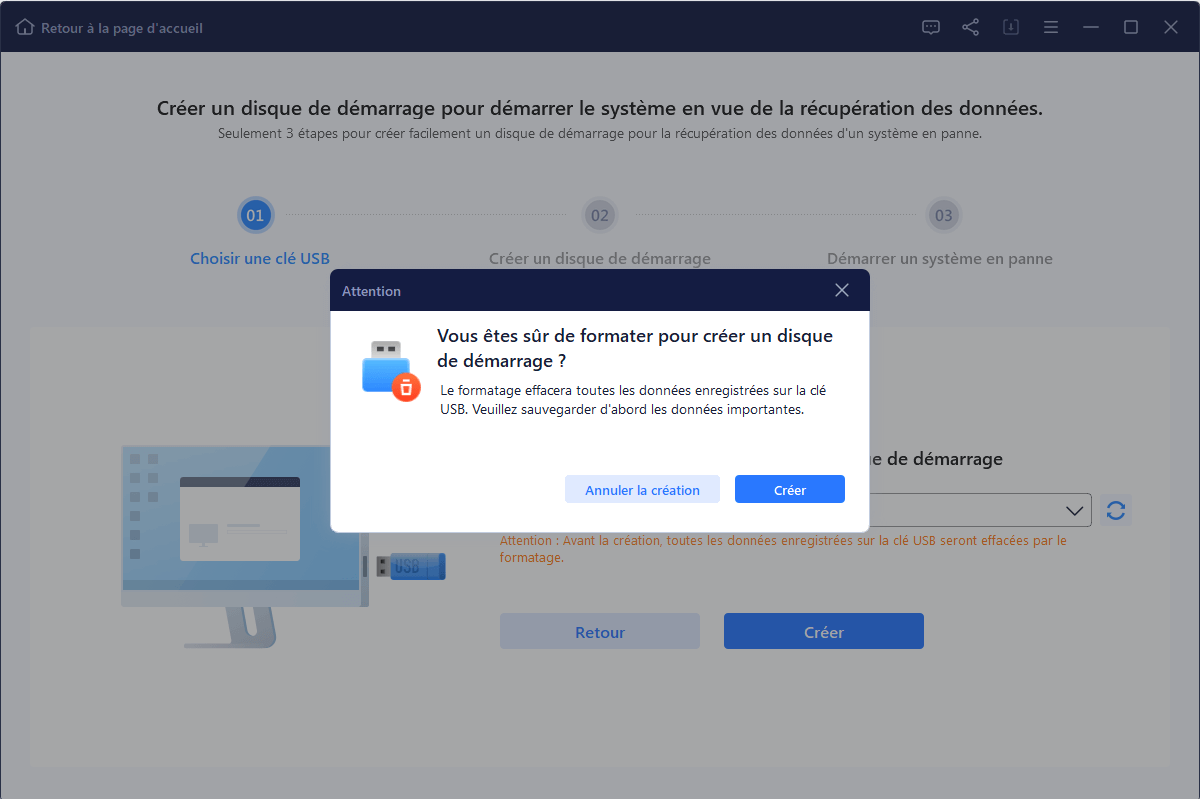
Étape 2. Démarrer votre ordinateur à partir de l'USB amorçable
Connectez le disque de démarrage à l'ordinateur qui ne démarre pas et modifiez la séquence de démarrage de votre ordinateur dans le BIOS. Pour la plupart des utilisateurs, cela fonctionne bien lorsqu'ils redémarrent leur ordinateur et appuient simultanément sur la touche F2 pour entrer dans le BIOS.
Réglez pour démarrer le PC à partir de "Périphériques amovibles" (disque USB amorçable) au-delà du disque dur. Appuyez sur "F10" pour enregistrer et quitter.
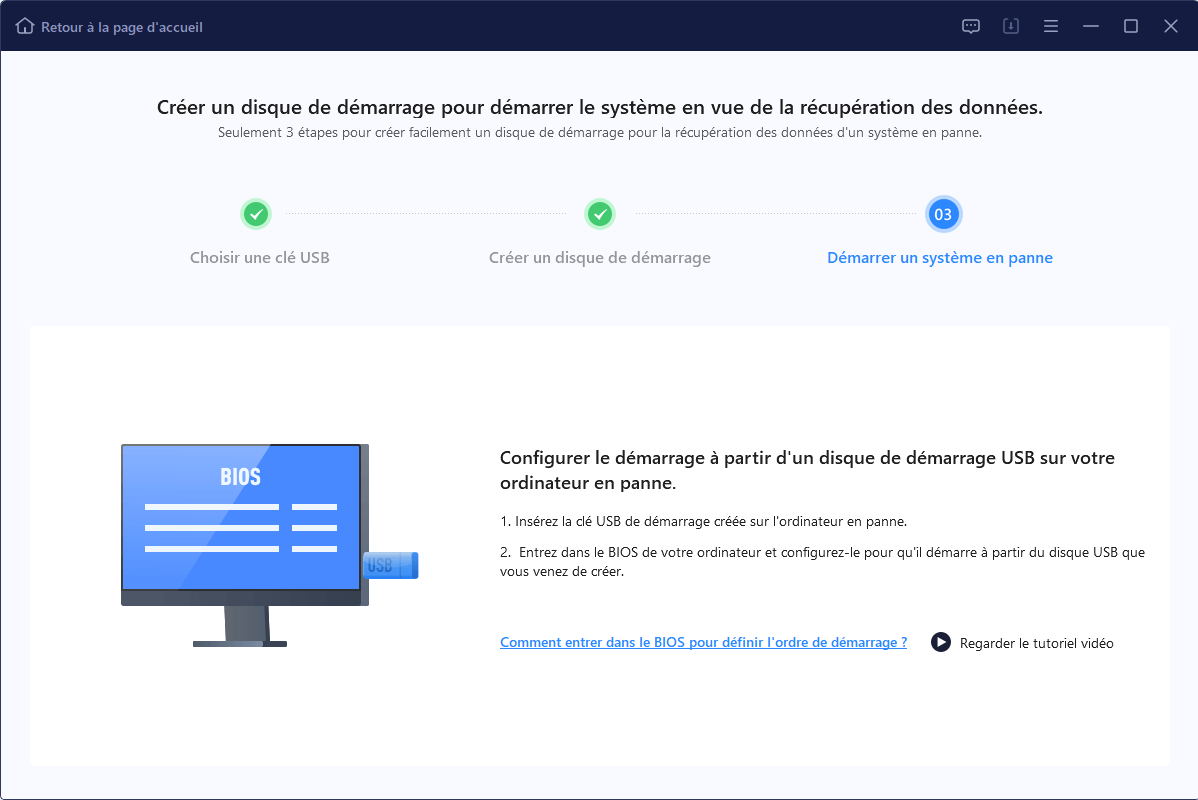
Étape 3. Récupérer les données d'un système/PC endommagé
Après avoir démarré à partir du disque amorçable d'EaseUS Data Recovery Wizard, sélectionnez le lecteur que vous souhaitez analyser pour trouver tous vos fichiers perdus. Prévisualisez et récupérez les fichiers dont vous avez besoin dans un emplacement sûr.

En procédant ainsi, vous réussirez à récupérer vos données perdues sur un disque dur d'ordinateur portable mort ou défectueux, et ce, sans aucune compétence technique !
Méthode 2. Transférer les données d'un disque dur d'ordinateur portable mort sur un nouveau PC
S'applique à : Connecter et transférer les données du disque dur mort de l'ordinateur portable vers un autre ordinateur portable/ordinateur, dépannage automatique.
Meilleur pour : Un ordinateur complètement mort, physiquement endommagé ou cassé, non réparable.
Il y a aussi un groupe de personnes qui aiment le bricolage, alors voici ce qu'il faut faire. Notez que, pour ce faire, vous aurez besoin d'un deuxième ordinateur qui doit fonctionner avec un système d'exploitation sain. Cette méthode fonctionne sur les ordinateurs Windows et Mac.
Pro : Gratuit.
Préparations : 1. Un tournevis ; 2. un nouvel ordinateur ; 3. un câble de connexion au disque dur (câble USB.30 ou SATA).
Processus : Retirer le disque dur défectueux de l'ordinateur portable > Installer ou connecter le disque dur sur un nouvel ordinateur > Récupérer ou transférer les données du disque dur.
Option 1. Récupérer manuellement les fichiers du disque dur de l'ordinateur portable mort sur le nouveau PC :
Voyons comment récupérer les données d'un ordinateur cassé ou d'un disque dur d'ordinateur portable mort sur un nouveau PC :
Étape 1. Désinstallez le disque dur de l'ordinateur portable hors d'usage.
Utilisez le tournevis pour déverrouiller le boîtier de votre ordinateur portable, débranchez le câble du disque dur et sortez le disque.
Étape 2. Installez ou connectez le disque dur à votre nouvel ordinateur.
Si votre nouvel ordinateur prend en charge l'installation d'un second disque dur, retirez le boîtier et installez-le comme un nouveau disque via un câble SATA et un câble d'alimentation.
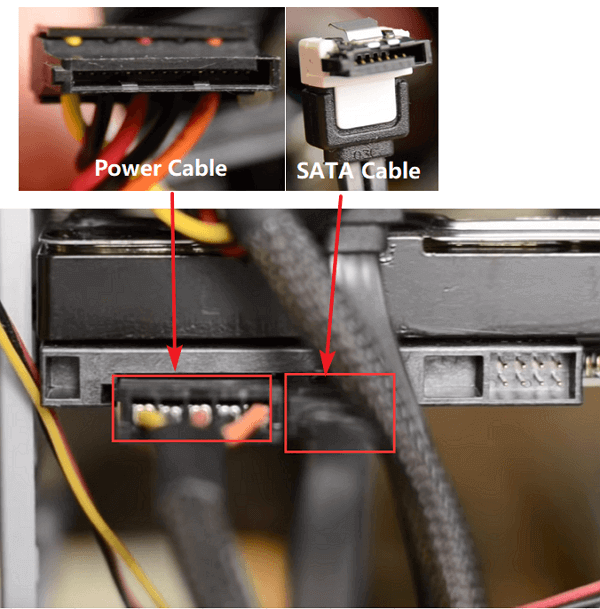
Si le nouvel ordinateur n'a pas d'emplacement pour un second lecteur, vous pouvez connecter le lecteur en tant que disque externe à votre nouvel ordinateur via un câble USB 3.0.
Étape 3. Redémarrez le PC et activez le disque dur du nouvel ordinateur s'il est installé comme second disque.
(Passez à l'étape 4 si le disque dur de votre ancien ordinateur portable est connecté à votre nouvel ordinateur en tant que disque dur externe).
Remettez le boîtier de l'ordinateur en place et redémarrez l'ordinateur, appuyez sur F2/F11/Del pour entrer dans le BIOS, sélectionnez "Advanced" > "IDE Configuration" > Sélectionnez "Configure SATA" et appuyez sur Enter.
Dans le menu SATA Option, sélectionnez "AHCI" et enregistrez les modifications.
Étape 4. Maintenant que vous avez redémarré votre nouvel ordinateur, vous pouvez ouvrir le disque dur dans l'Explorateur de fichiers pour afficher les fichiers qu'il contient.
Si le disque contient des erreurs, copiez et transférez immédiatement les fichiers sur l'ordinateur de bureau ou sur un autre disque sécurisé.
Notez que si vous avez suivi toutes les étapes ci-dessus mais que le disque dur est toujours inaccessible, vous pouvez faire appel à EaseUS Data Recovery Wizard pour obtenir de l'aide.
Si la méthode est utile, partagez-la sur Facebook, Twitter, Instagram et d'autres plateformes de médias sociaux !
Option 2. Comment récupérer les données du disque dur d'un ordinateur portable mort sur un nouveau PC ?
Lorsque vous ne pouvez pas visiter ou accéder aux données sauvegardées sur le disque dur de l'ordinateur portable mort dans l'explorateur de fichiers du nouvel ordinateur, vous pouvez d'abord récupérer les fichiers du disque à l'aide de EaseUS Data Recovery Wizard.
Vous pouvez simplement utiliser le logiciel pour analyser et trouver toutes les données du disque inaccessible :
Étape 1. Créer un disque de démarrage
Lancez EaseUS Data Recovery Wizard, choisissez "Récupération du PC en panne" et cliquez sur "Récupérer maintenant".
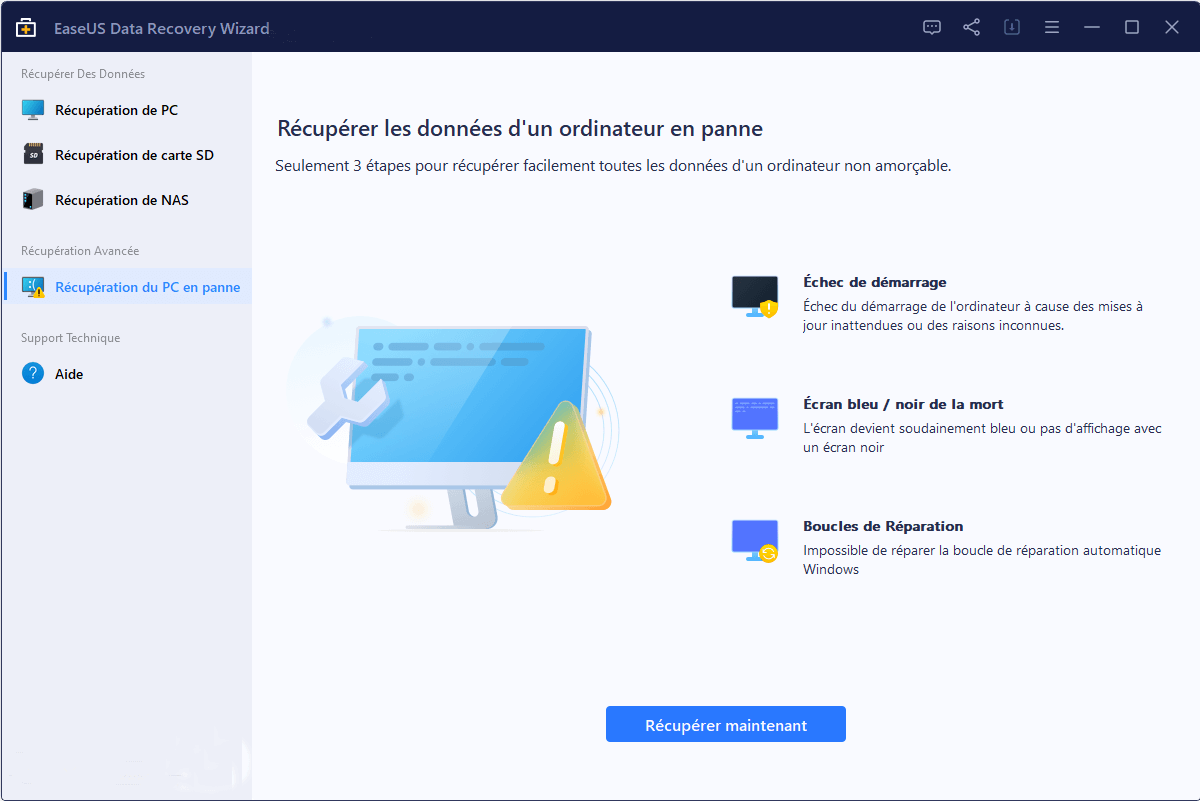
Sélectionnez une clé USB vide pour créer le disque amorçable et cliquez sur "Créer".
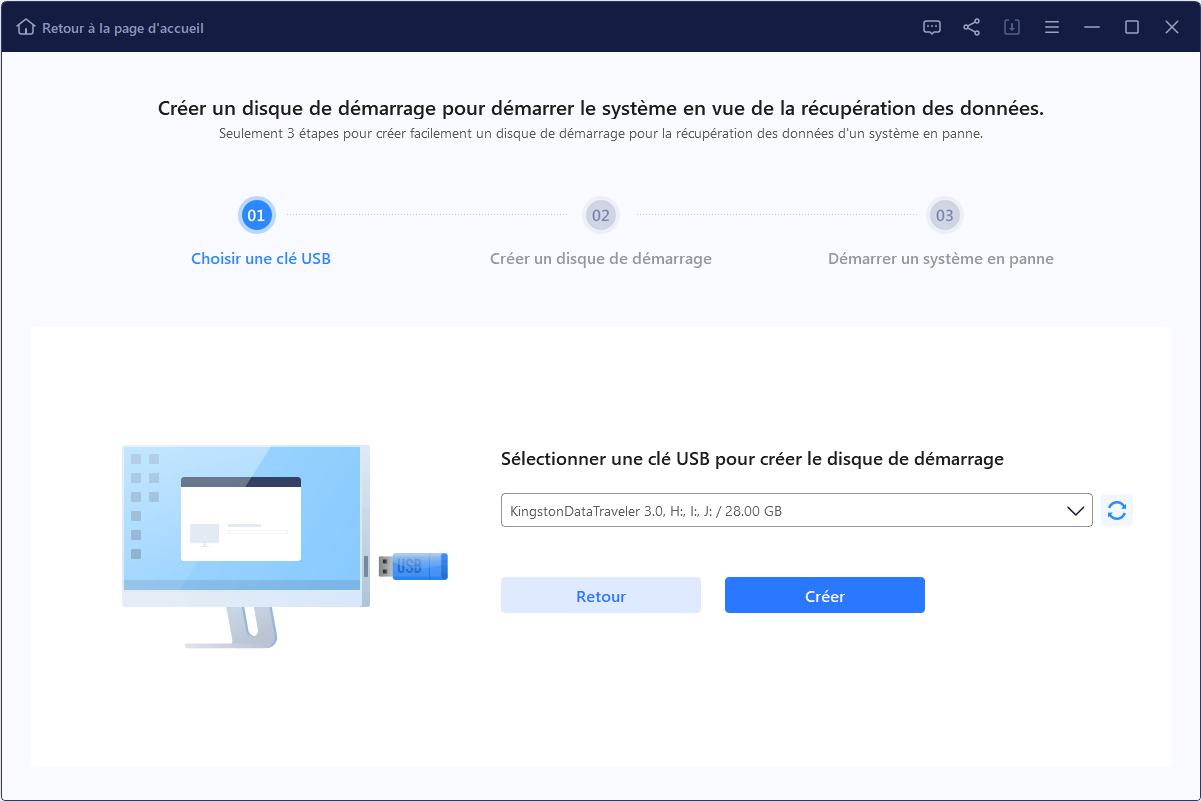
Avertissement : Lorsque vous créez un disque amorçable, EaseUS Data Recovery Wizard efface toutes les données enregistrées sur la clé USB. Sauvegardez les données importantes au préalable.
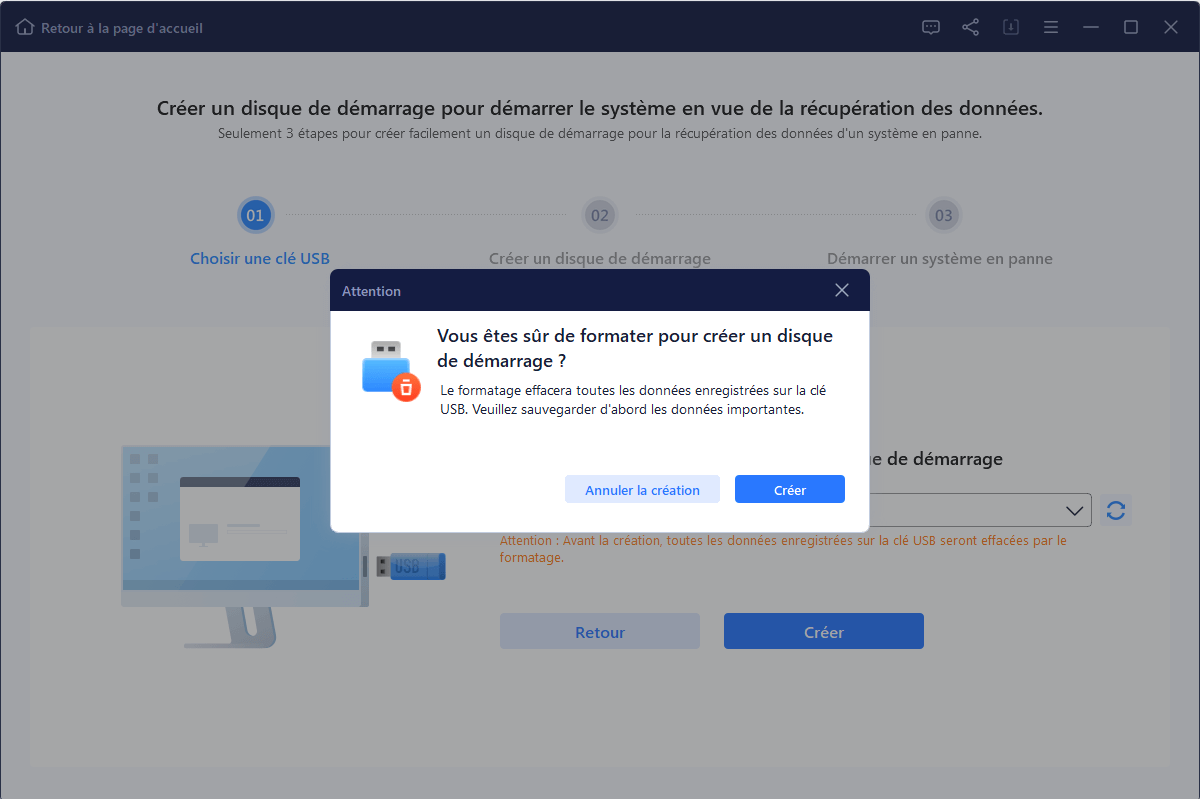
Étape 2. Démarrer votre ordinateur à partir de l'USB amorçable
Connectez le disque de démarrage à l'ordinateur qui ne démarre pas et modifiez la séquence de démarrage de votre ordinateur dans le BIOS. Pour la plupart des utilisateurs, cela fonctionne bien lorsqu'ils redémarrent leur ordinateur et appuient simultanément sur la touche F2 pour entrer dans le BIOS.
Réglez pour démarrer le PC à partir de "Périphériques amovibles" (disque USB amorçable) au-delà du disque dur. Appuyez sur "F10" pour enregistrer et quitter.
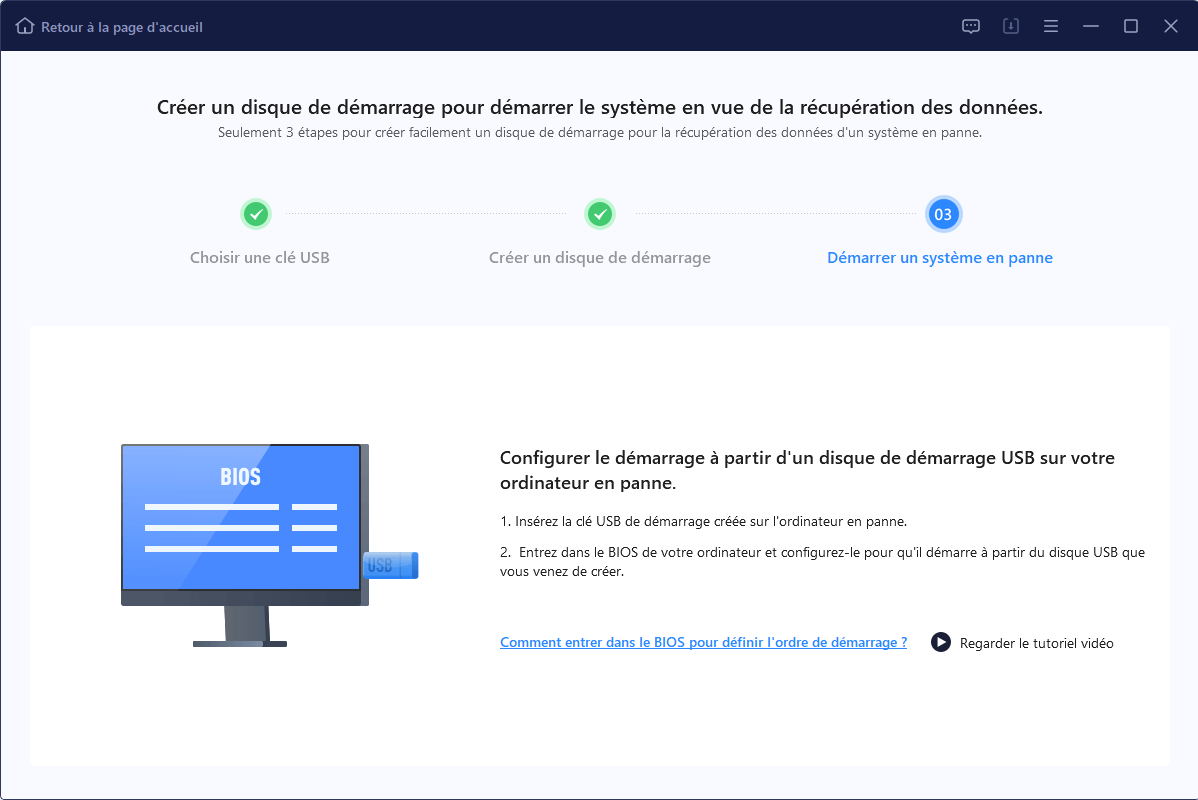
Étape 3. Récupérer les données d'un système/PC endommagé
Après avoir démarré à partir du disque amorçable d'EaseUS Data Recovery Wizard, sélectionnez le lecteur que vous souhaitez analyser pour trouver tous vos fichiers perdus. Prévisualisez et récupérez les fichiers dont vous avez besoin dans un emplacement sûr.

Ensuite, n'oubliez pas d'enregistrer les données récupérées dans un autre emplacement sécurisé, puis formatez à nouveau le disque dur en NTFS (utilisable). Si le disque présente toujours d'autres problèmes, vous pouvez essayer les solutions suivantes :
- Réparer un disque dur endommagé
- Réparer un disque dur qui ne tourne pas
- Le disque dur ne s'allume pas
- Réparer un disque dur qui ne s'affiche pas ou qui n'est pas détecté
Méthode 3. Faire appel à un service de récupération de données sur disque dur d'ordinateur portable
Si les méthodes 1 et 2 ne fonctionnent pas toutes les deux, vous n'avez pas récupéré un seul fichier de votre disque dur problématique. Vous pouvez vous adresser à un service de récupération de données d'ordinateur portable responsable pour obtenir de l'aide.
Dans ce cas, vous pouvez essayer le service de récupération de données EaseUS ou contacter un centre local de réparation de disques pour récupérer les données.
Services de récupération de données EaseUS
Cliquez ici pour contacter nos experts pour une évaluation gratuite
Consultez les experts en récupération de données d'EaseUS pour un service de récupération manuelle personnalisé. Nous pouvons vous proposer les services suivants après un diagnostic GRATUIT :
- Récupérer la structure RAID endommagée, d'un système d'exploitation Windows non amorçable et d'un fichier de disque virtuel endommagé (.vmdk, .vhd, .vhdx, etc.)
- Récupérer/réparer une partition perdue et un disque repartitionné
- Déformer le disque dur et réparer le disque brut (disque crypté BitLocker)
- Réparer les disques qui deviennent des partitions protégées par GPT
Partie 2. Réparer un ordinateur portable après avoir restauré les données d'un disque dur mort
Fonctionne pour : Réparer l'erreur de l'ordinateur portable mort, réparer le disque dur "mort" de l'erreur BSOD, etc.
Après avoir récupéré les données du disque dur mort de l'ordinateur portable, vous pouvez essayer les solutions suivantes pour que votre ordinateur fonctionne à nouveau normalement.
Si votre ordinateur présente les problèmes suivants, vous pouvez essayer les méthodes ci-dessous pour rendre votre ordinateur portable ou votre ordinateur "mort" à nouveau amorçable :
- ⭐L'ordinateur portable démarre mais a un écran noir ou une erreur d'écran bleu de la mort.
- L'ordinateur ne démarre pas en raison d'une erreur système.
- L'ordinateur est en panne.
Vous trouverez ici une solution respective pour résoudre le problème de l'ordinateur portable mort à partir de différents problèmes par vous-même :
- #1. Réparer l'erreur BIOD sur un ordinateur portable mort
- #2. Réinstaller Windows sur un ordinateur portable hors d'usage
- #3. Retirer le disque dur et acheter un nouvel ordinateur
#1. Réparer un ordinateur portable mort qui a une erreur BSOD (écran noir ou bleu)
Pour réparer un ordinateur portable mort avec l'erreur BSOD, ce guide vidéo propose trois solutions efficaces.
Il comprend la façon de réparer les erreurs de fichier système, les erreurs de démarrage à l'aide du disque d'installation de Windows, la Solution de l'erreur BCD et la désinstallation d'un logiciel ou d'un pilote en mode sans échec. Regardez et suivez cette vidéo pour réparer votre ordinateur portable défectueux et le remettre en état :
#2. Réinstaller Windows pour réparer un ordinateur portable mort ou non amorçable
Si l'ordinateur portable est mort en raison d'une panne du système d'exploitation ou d'une erreur système, vous pouvez essayer de réinstaller le système d'exploitation Windows pour vous sortir de ce problème.
Pour un guide étape par étape, vous pouvez suivre :
- Comment installer Windows 10 à partir d'une clé USB
- Comment installer Windows 10 sur une partition GPT
#3. Retirer le disque dur et acheter un nouvel ordinateur
Lorsque votre ordinateur est cassé ou physiquement endommagé, voici la meilleure solution pour vous :
Étape 1. Retirez le disque dur de votre ordinateur portable ou de votre ordinateur cassé.
Étape 2. Installez le disque sur un nouvel ordinateur et récupérez les données du disque dur (comme indiqué dans la partie 1, méthode 2).
Étape 3. Si nécessaire, achetez un nouvel ordinateur pour remplacer l'ancien.
Conclusion
Cette page énumère quelques symptômes qui vous aideront à déterminer si votre ordinateur portable est mort ou temporairement non amorçable. Quelle que soit la cause du problème, vous devez d'abord récupérer les données du disque dur mort de l'ordinateur portable.
Pour ce faire, deux possibilités s'offrent à vous : 1. Laissez le logiciel de récupération de données amorçables EaseUS vous aider ; 2. transférez manuellement le disque vers un nouveau PC et transférez les données sauvegardées.
Si vous êtes débutant ou si vous préférez une solution plus simple, EaseUS Data Recovery Wizard with Bootable Media peut vous aider.
Outre les solutions de récupération de données et les réparations manuelles, il est également important de sauvegarder tous les fichiers précieux de votre ordinateur sur un autre périphérique sécurisé. Cela peut vous éviter de perdre des données à tout moment.
FAQs sur comment récupérer les données d'un ordinateur portable mort
Voici 4 questions supplémentaires sur la récupération des données d'un ordinateur portable mort. Les réponses se trouvent ici.
1. Peut-on récupérer les fichiers d'un ordinateur portable hors d'usage ?
Il existe plusieurs méthodes pour récupérer les données d'un ordinateur portable hors d'usage. Vous pouvez essayer de placer le disque dur de l'ordinateur portable dans un boîtier, ce qui vous permettra de récupérer vos données. L'autre solution consiste à utiliser un logiciel de récupération de données spécialisé, tel qu'EaseUS Data Recovery Wizard.
2. Comment récupérer les données d'un ordinateur hors d'usage ?
Retirer le disque dur de l'ordinateur touché et l'attacher à un autre ordinateur fonctionnel. Pour l'utiliser comme disque dur, branchez-le sur un connecteur de disque dur, tel qu'un convertisseur SATA/USB, ou sur un boîtier de disque dur externe. Utilisez un connecteur approprié pour connecter le disque dur si votre PC prend en charge l'interface PATA/IDE 3.0. Activez la gestion des disques.
3. Comment récupérer les données d'un ordinateur portable qui ne démarre pas ?
- Déconnectez tous les câbles, puis rétablissez la connexion.
- Redémarrez le système après avoir retiré la mémoire vive.
- Installation d'une nouvelle puce BIOS.
- Utiliser les options de récupération du BIOS.
- À l'aide du CD d'installation de Windows, réparez les fichiers de démarrage.
- Attachez le disque dur à un ordinateur portable ou à un ordinateur tout neuf.
4. Comment récupérer les données d'un ordinateur hors service ?
- Retirez la disquette de l'ancien ordinateur. Éteindre la source d'alimentation.
- Connectez le disque dur du nouvel ordinateur.
- Il existe plusieurs façons de se connecter, y compris la récupération ou la migration d'anciennes applications de disque, de fichiers et de comptes. Lancez EaseUS Todo PCTrans après l'avoir téléchargé.
Cette page vous a-t-elle été utile ?
-
Nathalie est une rédactrice chez EaseUS depuis mars 2015. Elle est passionée d'informatique, ses articles parlent surtout de récupération et de sauvegarde de données, elle aime aussi faire des vidéos! Si vous avez des propositions d'articles à elle soumettre, vous pouvez lui contacter par Facebook ou Twitter, à bientôt!…

20+
Ans d’expérience

160+
Pays du monde d'entier

72 millions+
Utilisateurs

4,8 +
Note de Trustpilot


Logiciel de récupération
de données gratuit
Récupérez 2 Go gratuitement !